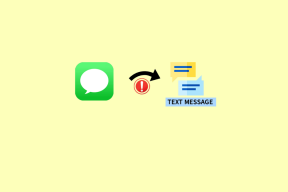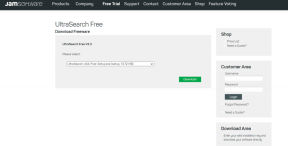7 migliori correzioni per Apple TV 4K che non si connette al Wi-Fi
Varie / / April 03, 2023
L'Apple TV 4K può eseguire lo streaming di contenuti Dolby Vision e Dolby Atmos. Se disponi di dispositivi compatibili a casa, puoi goderti un'esperienza cinematografica comodamente dal tuo divano. E per questo, avrai bisogno di una buona connessione Internet per lavorare con la tua Apple TV 4K.

Tuttavia, alcuni utenti si lamentano del fatto che la loro Apple TV 4K smette di connettersi alla loro rete Wi-Fi, interrompendo la loro esperienza visiva. La tua Apple TV 4K non si connette al Wi-Fi o continua a disconnettersi spesso? Dovrai risolvere il problema di connettività in modo permanente. Ecco alcune soluzioni per aiutarti quando Apple TV 4K non si connette al Wi-Fi.
1. Avvicinati al router
Ti consigliamo di avvicinare la tua Apple TV 4K al router. La distanza tra il tuo router e Apple TV 4K spesso determina la potenza del segnale della tua rete Wi-Fi. Se la tua Apple TV 4K si trova abbastanza lontano dal router, la connessione continuerà a interrompersi e riscontrerai frequenti problemi di buffering o riconnessione Wi-Fi.

2. Connettiti a una banda di frequenza da 2,4 GHz
Se non riesci ad avvicinarti al router, prova a connettere Apple TV 4K a una banda di frequenza da 2,4 GHz del tuo router. Rispetto a una banda di frequenza da 5 GHz, la lunghezza d'onda di una banda di frequenza da 2,4 GHz offre una portata maggiore per la connessione dei dispositivi. Tieni presente che puoi notare una grande differenza nella velocità di Internet. Poiché 2,4 GHz è spesso affollato di dispositivi legacy e non offre velocità di trasmissione Internet fenomenali, alcuni contenuti Ultra HD 4K potrebbero non essere riprodotti in modo fluido.
3. Riavvia il router
A differenza del nostro computer, raramente riavviamo router e modem, a meno che non si verifichi un'interruzione di corrente. Puoi accedere all'interfaccia del tuo router sul tuo computer o cellulare per riavviarlo. Successivamente, prova a connettere la tua Apple TV 4K alla rete Wi-Fi per verificare la stabilità delle connessioni.
4. Dimentica e riconnetti la rete Wi-Fi
Puoi provare a dimenticare e riconnettere la tua Apple TV 4K con la rete Wi-Fi. Ciò ti aiuterà dopo aver riavviato il router e voler stabilire una nuova connessione tra Apple TV 4K e il router. Ecco come puoi farlo sulla tua Apple TV 4K utilizzando il telecomando Siri:
Passo 1: Apri l'app Impostazioni dalla schermata Home di Apple TV.

Passo 2: Scorri verso il basso e seleziona Rete.

Passaggio 3: Seleziona Wi-Fi.

Passaggio 4: Seleziona la rete Wi-Fi.

Passaggio 5: Seleziona Dimentica rete.

Passaggio 6: Attendi qualche secondo e seleziona la rete a cui connetterti nuovamente.
5. Ripristina la tua Apple TV 4K
Se il problema persiste, ripristina la tua Apple TV 4K allo stato di fabbrica. Ciò rimuoverà tutti i tuoi accessi per le app di streaming, l'ID Apple e altri dettagli Wi-Fi che potresti aver aggiunto. Tornerà com'era quando l'hai tolto dalla scatola per la prima volta.
Pertanto, dovrai aggiungere nuovamente i dettagli della rete Wi-Fi insieme alle credenziali di accesso delle app e dei servizi di streaming.
Passo 1: Avvia l'app Impostazioni dalla schermata Home di Apple TV.

Passo 2: Scorri verso il basso e seleziona Sistema.

Passaggio 3: Seleziona Reimposta.

Passaggio 4: Selezionare di nuovo Reimposta per confermare. Se hai un aggiornamento in sospeso per tvOS, scegli l'opzione Ripristina e aggiorna.

Passaggio 5: Selezionare Reimposta ancora una volta per avviare il processo di ripristino.

Passaggio 6: Dopo il riavvio della tua Apple TV 4K, configurala nuovamente collegandola alla rete Wi-Fi.
6. Aggiorna tvOS
Se il ripristino non ha aiutato, puoi aggiornare la versione di tvOS per eliminare eventuali bug o problemi tecnici. Se il tuo modello di Apple TV 4K supporta una connessione Ethernet, puoi collegare un cavo LAN per collegarlo direttamente al router. Ecco come verificare la presenza di un aggiornamento tvOS sulla tua Apple TV 4K.
Passo 1: Apri l'app Impostazioni dalla schermata Home di Apple TV.

Passo 2: Scorri verso il basso e seleziona Sistema.

Passaggio 3: Seleziona Aggiornamenti software.

Passaggio 4: Seleziona Aggiorna software.

Passaggio 5: Se è disponibile un aggiornamento, scaricalo e installalo. Al termine dell'installazione, verificare se il problema è stato risolto.
7. Contatta il tuo provider di servizi Internet
Esegui test di velocità di Internet per la tua rete Wi-Fi per verificare l'affidabilità della tua connessione Internet. Se non ottieni risultati soddisfacenti, ti suggeriamo di contattare il tuo provider di servizi Internet (ISP). Il tuo ISP potrebbe dover affrontare tempi di inattività o essere sottoposto a lavori di manutenzione nella tua zona. È meglio mettersi in contatto se la tua Apple TV 4K e altri dispositivi non si connettono alla rete Wi-Fi.
Connettiti e gioca
Queste soluzioni ti aiuteranno a connettere la tua Apple TV 4K con il Wi-Fi e goderti i tuoi film e programmi TV preferiti. Ma insieme alla connettività Internet, anche la qualità delle immagini è una preoccupazione per molti utenti. Successivamente, puoi goderti la qualità dell'immagine con dettagli nitidi e colori vivaci uniti alla gamma dinamica per un'esperienza visiva cinematografica complessiva. Apple TV 4K è una scatola di streaming capace se abbinata a un buon televisore 4K. Controlla il nostro elenco di i migliori televisori per Apple TV 4K se prevedi di acquistarne uno nuovo o eseguire l'upgrade dalla TV esistente.
Ultimo aggiornamento il 17 marzo 2023
L'articolo di cui sopra può contenere link di affiliazione che aiutano a supportare Guiding Tech. Tuttavia, ciò non pregiudica la nostra integrità editoriale. Il contenuto rimane imparziale e autentico.
Scritto da
Paurush Chaudhary
Demistificare il mondo della tecnologia nel modo più semplice e risolvere i problemi quotidiani relativi a smartphone, laptop, TV e piattaforme di streaming di contenuti.